Kaip įrašyti „ProRes“ vaizdo įrašą „iPhone“ arba į išorinį diską
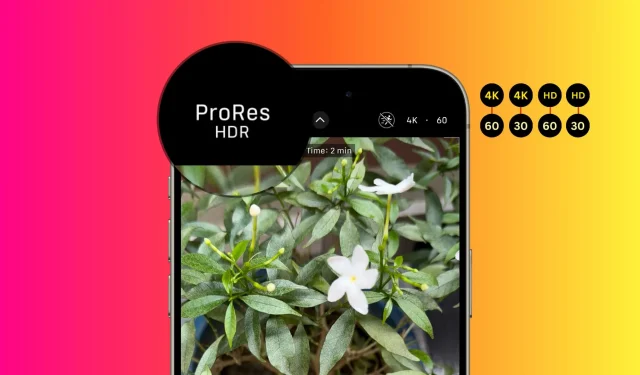
Sužinokite, kaip naudoti savo iPhone įrašant ProRes vaizdo įrašus į vidinę atmintį arba tiesiai į išorinį prijungtą saugojimo įrenginį, pvz., USB atmintinę.
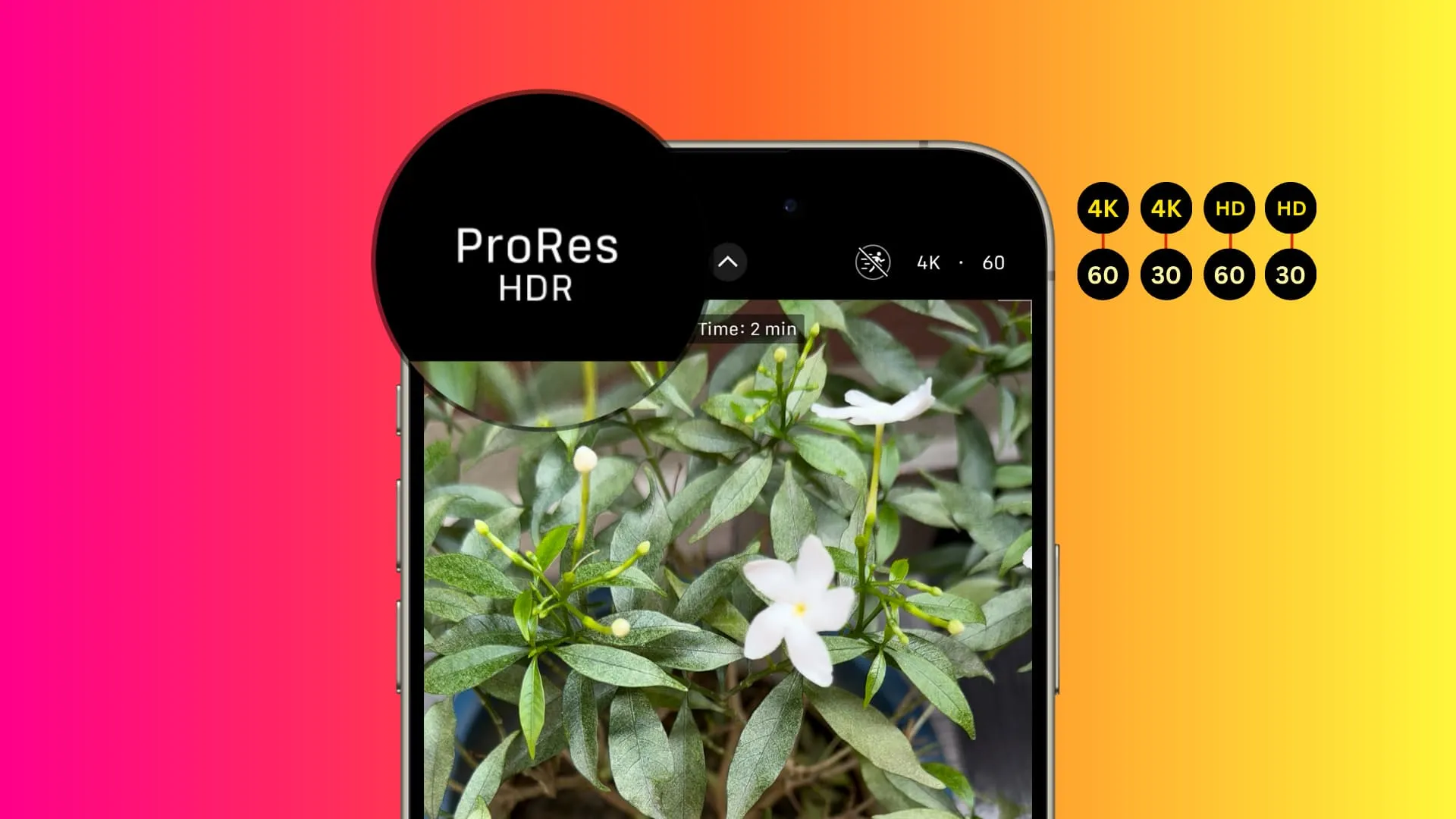
„Apple ProRes“ yra vaizdo formato / kodeko technologija, siūlanti aukštos kokybės, didelio našumo redagavimą profesionaliam vaizdo įrašų kūrimui, pavyzdžiui, filmams ir panašaus masto projektams.
„iPhone“ turi galimybę įrašyti, saugoti, redaguoti ir perkelti „ProRes“ vaizdo įrašus, o šioje pamokoje papasakosime viską apie tai, kad padėtume pradėti.
Suderinami iPhone
Galite įrašyti ProRes vaizdo įrašus naudodami galinę arba priekinę „iPhone 13 Pro“, „13 Pro Max“, „iPhone 14 Pro“, „14 Pro Max“, „iPhone 15 Pro“ ir „15 Pro Max“ kamerą.
Negalite įrašyti ProRes vaizdo įrašų jokiame iPad, įskaitant iPad Pro su M2 lustu.
ProRes vaizdo raiška
Pradinė fotoaparato programa iPhone, kurioje veikia iOS 15.1 arba naujesnė versija, gali įrašyti ProRes vaizdo įrašus tokia kokybe:
- 1080p 30 kadrų per sekundę greičiu
- 1080p 60 kadrų per sekundę greičiu
- 4K 24 kadrų per sekundę greičiu (fotografuojant iš priekinės kameros)
- 4K 30 kadrų per sekundę greičiu
- 4K 60 kadrų per sekundę greičiu (palaikoma tik „iPhone 15 Pro“ ir „15 Pro Max“ įrenginiuose, taip pat, kai įrašinėjate tiesiai į išorinį prijungtą saugojimo įrenginį, pvz., USB atmintinę.)
- „iPhone Pro“ ir „Pro Max“ modeliai su 128 GB vidinės atminties gali įrašyti tik „ProRes“ vaizdo įrašus 1080p raiška ir 30 kadrų per sekundę greičiu. Tačiau 128 GB iPhone 15 Pro gali įrašyti iki 4K 60 kadrų per sekundę greičiu, kai prie jo prijungtas išorinis diskas.
- Į ProRes galite įrašyti tik tuo atveju, jei bent 10 procentų jūsų iPhone saugyklos yra nemokama .
- „Apple“ teigia, kad „Camera“ programa gali automatiškai atlaisvinti saugyklos vietos, jei „ProRes“ yra įjungtas ir yra mažiau nei penkios minutės įrašymo laiko. Manau, kad tai daroma išvalant programos talpyklą ir kitus laikinuosius sistemos failus .
Kaip įrašyti „ProRes“ vaizdo įrašą „iPhone“.
1) Atidarykite nustatymų programą ir eikite į Kamera > Formatai . Slinkite į apačią ir įjunkite Apple ProRes . Tada galite palikti ProRes spalvų kodavimą į numatytąjį HDR arba pakeisti jį į SDR arba Log .
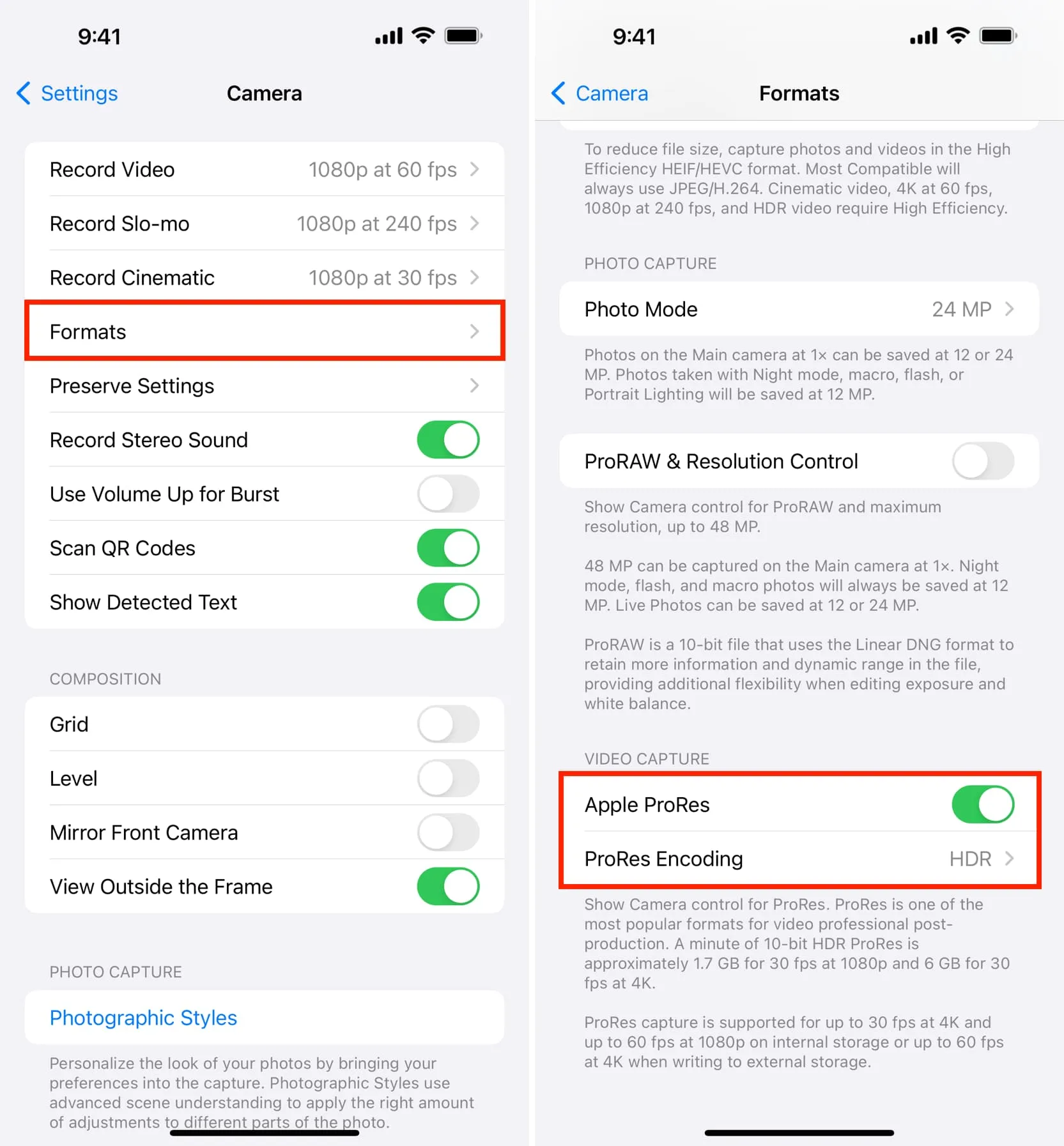
2) Leisdami įrašyti ProRes vaizdo įrašą, atidarykite iPhone Camera programėlę ir perjunkite į VIDEO režimą.
„ProRes“ nepasiekiamas CINEMATIC, TIME-LAPSE ir SLO-MO režimais.
3) Viršuje kairėje bakstelėkite perbrauktą ProRes HDR mygtuką.
4) Tada bakstelėkite HD arba 4K , kad pasirinktumėte ProRes vaizdo skiriamąją gebą, ir palieskite 30 arba 60 , kad pasirinktumėte kadrų dažnį (fps).
Pasirinktinai taip pat galite įjungti veiksmo režimą „iPhone 14“ ir naujesniuose įrenginiuose, kad vaizdo įrašas būtų stabilizuotas. Bet tada galėsite apriboti iki 2,8K skiriamąją gebą esant 60 kadrų per sekundę greičiui.
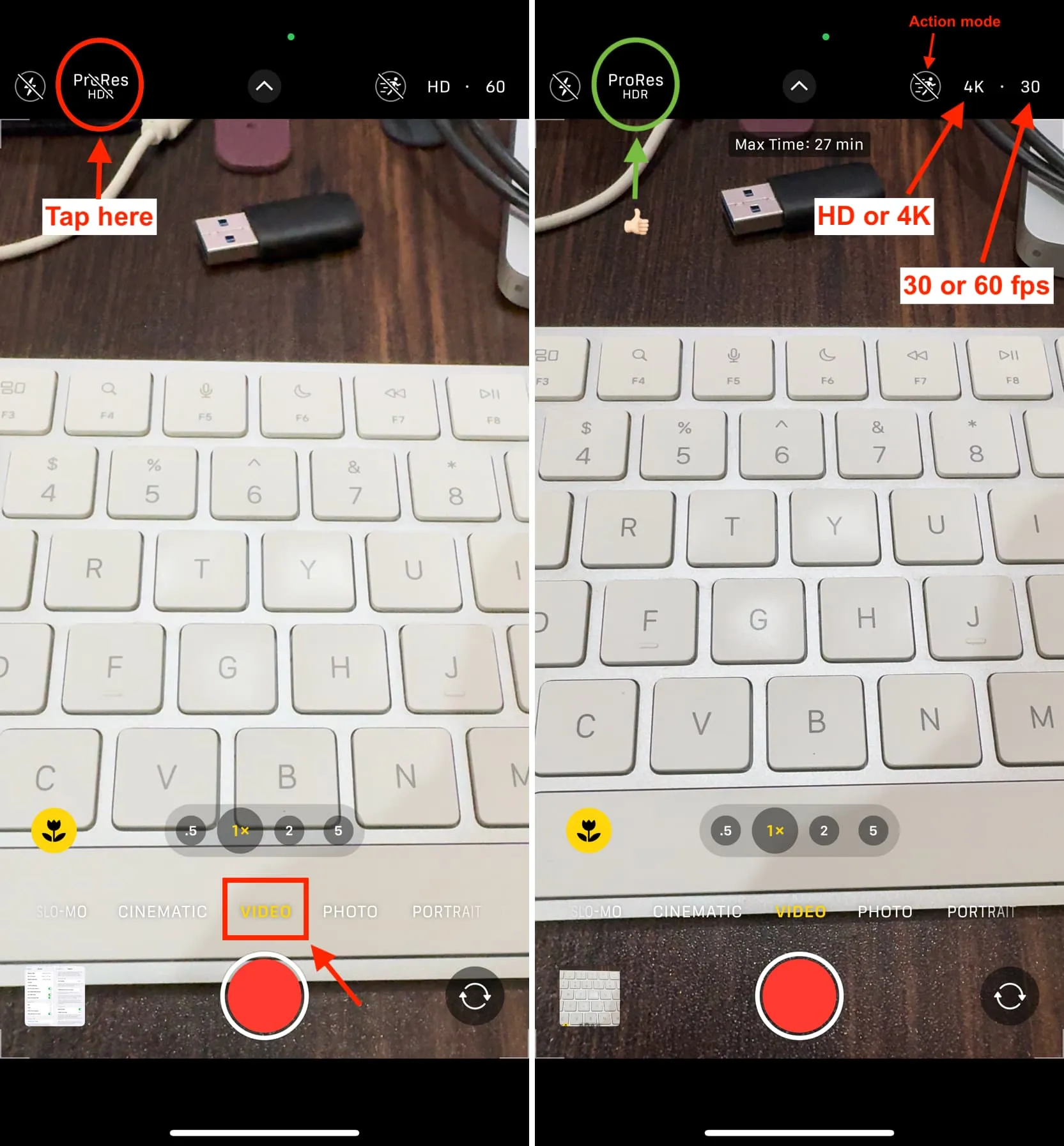
5) Galiausiai atkreipkite dėmesį į maksimalų laiką, kurį galite fotografuoti naudodami ProRes, ir paspauskite įrašymo mygtuką. Čia rodomas maksimalus laikas priklauso nuo laisvos vietos saugykloje.
Baigę įrašyti, eikite į nuotraukų programą, kad surastumėte vaizdo įrašą. Visiems šiems failams taip pat yra specialus ProRes skyrius.
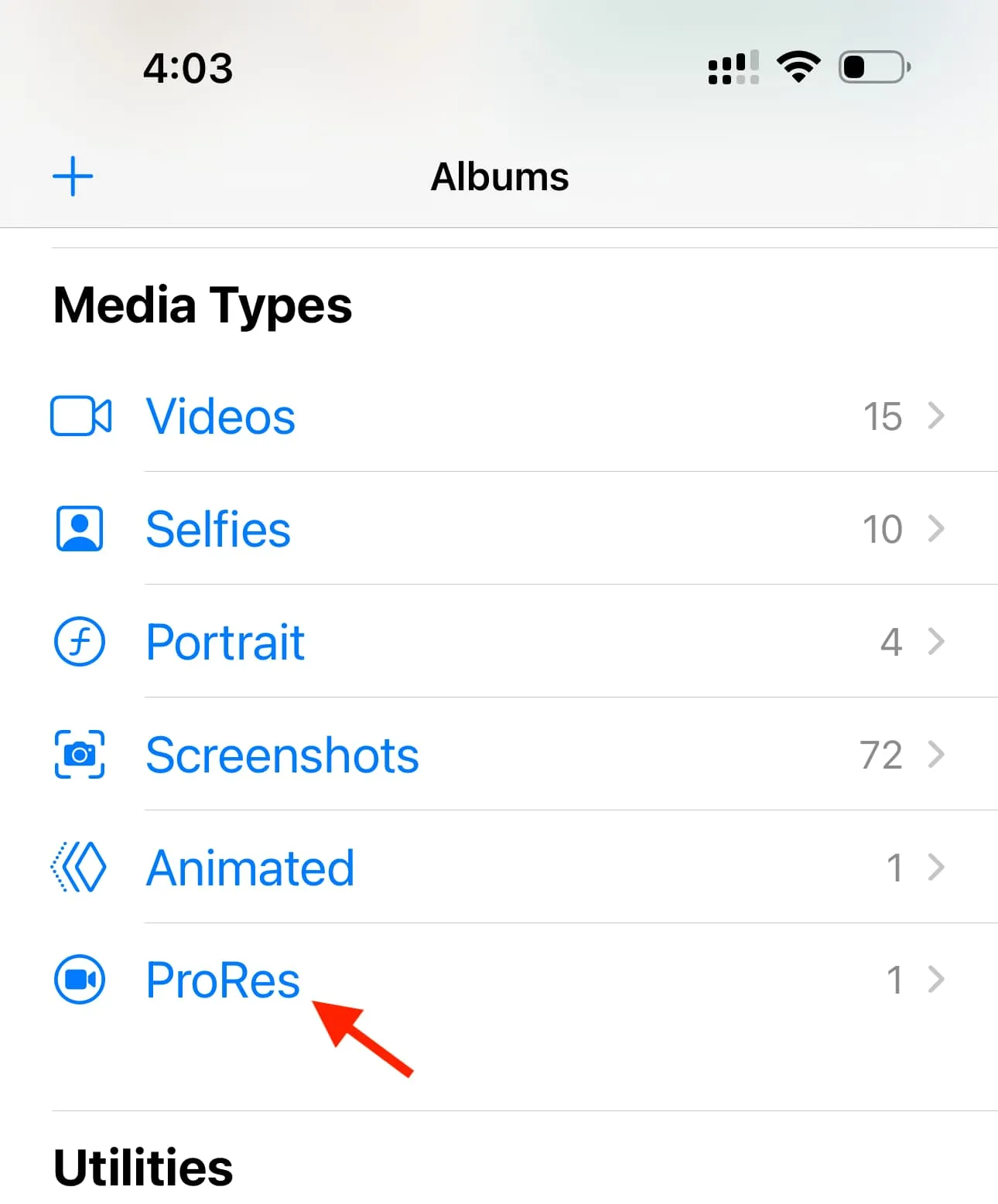
Įrašykite iPhone ProRes vaizdo įrašus 4K 60 kadrų per sekundę greičiu
„Apple ProRes“ galite įrašyti tik 4K raiška ir 60 kadrų per sekundę naudodami naujausius „ iPhone 15 Pro“ ir „15 Pro Max“ įrenginius, kai prie telefono USB-C prievado prijungsite išorinį atminties įrenginį.
1) Įsitikinkite, kad „Apple ProRes“ įjungtas, esančiame „iPhone Settings“ > Camera > Format .
2) Prijunkite mini diską, SSD ar panašų saugojimo įrenginį prie „iPhone 15 Pro“ USB-C prievado. Jei reikia, galite naudoti USB-C raktą.

Šiam demonstravimui prijungiau įprastą „flash drive“, naudodamas USB-C adapterį, prie „iPhone 15 Pro Max“. Jei darote ką nors panašaus, per daug nekratykite sąrankos, kad neatsijungtumėte.
3) Atidarykite fotoaparato programą ir eikite į VIDEO režimą.
4) Bakstelėkite ProRes HDR . Po to bakstelėkite HD , kad jis būtų 4K , ir palieskite 30 , kad pakeistumėte į 60 kadrų per sekundę. Apačioje pamatysite USB-C , informuojantį, kad prie jūsų iPhone prijungtas išorinis saugojimo įrenginys, ir įrašysite tiesiai į jį.

5) Galiausiai paspauskite įrašymo mygtuką, kad pradėtumėte fiksuoti ProRes vaizdo įrašą tiesiai į prijungtą diską.
Pasiekite įrašytą 4K 60 kadrų per sekundę ProRes vaizdo įrašą „iPhone“.
Kadangi vaizdo įrašas įrašomas tiesiai į išorinį diską, galite atjungti jį nuo „iPhone“ ir prijungti prie „Mac“ arba asmeninio kompiuterio, kad pasiektumėte failą. Tačiau, jei norite pasiekti šį ProRes failą savo iPhone, atlikite šiuos paprastus veiksmus:
1) Įsitikinkite, kad išorinis atminties įrenginys vis dar prijungtas prie jūsų iPhone USB-C prievado.
2) Atidarykite Apple Files programą ir bakstelėkite Naršyti , kol pamatysite antraštę Vietovės.
3) Bakstelėkite prijungto disko pavadinimą ir eikite į DCIM > 100APPLE , kad pamatytumėte ProRes vaizdo įrašus.
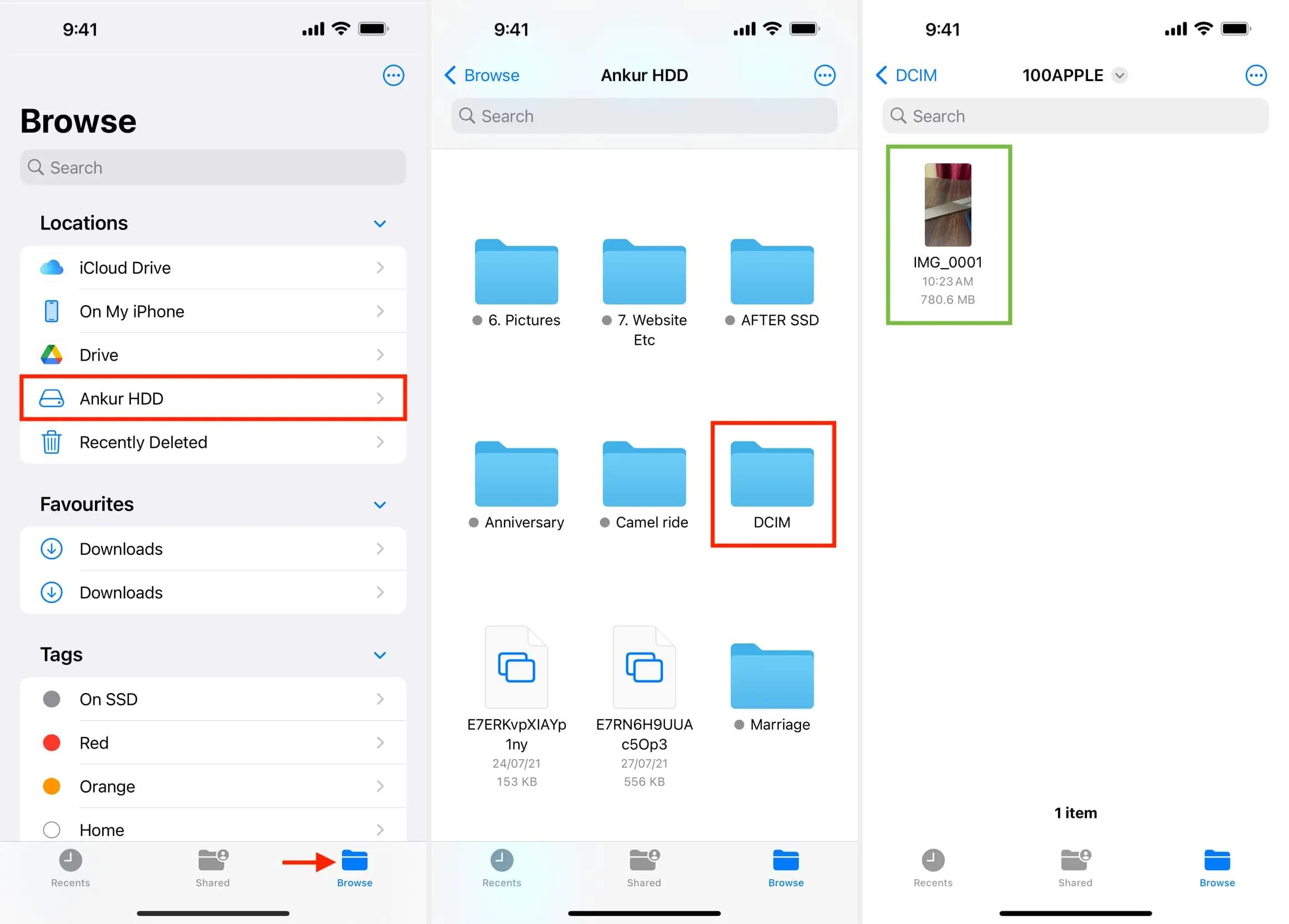
Galite nukopijuoti šį 4K 60 kadrų per sekundę ProRes failą iš čia į savo iPhone vietinę saugyklą, iCloud Drive, arba pridėti jį prie iOS Photos programėlės ir ten redaguoti.
Išorinių atminties įrenginių tipai, tinkantys ProRes įrašymui iPhone
Dauguma USB-C atminties įrenginių ir standartinių USB-A diskų, naudojamų su USB-C raktu, gali veikti su jūsų iPhone, kad būtų galima įrašyti ProRes.
Pagal „Apple“ išorinis atminties įrenginys, kurį prijungiate prie „iPhone“, kad galėtumėte įrašyti „ProRes“, turi palaikyti bent 220 MB per sekundę spartą ir nenaudoti daugiau nei 4,5 vatų galios . Jei prijungsite lėtesnį diską, galite pamatyti pranešimą „Lėtas įrašymo greitis“.
Dabar pakalbėkime apie formatą.
„Apple“ teigia, kad jūsų išorinis diskas turėtų būti exFAT formato, kad būtų galima naudoti „iPhone“, kad būtų galima įrašyti ProRes vaizdo įrašus. Be to, jis neturėtų būti užšifruotas slaptažodžiu.
Taip pat galite naudoti diską, kuris suformatuotas ne pagal exFAT, o į Apple formatą, pvz., Mac OS Extended (Journaled) / HFS+ . Turėjau paleidžiamą „MacOS Sonoma“ diegimo diską „Mac OS Extended“ (Journaled) formatu, kuris veikė „iPhone“, kad būtų galima įrašyti „ProRes“.
Įrenginiai, palaikantys ProRes vaizdo įrašų atkūrimą ir redagavimą
Galite žiūrėti arba redaguoti įrašytą ProRes vaizdo įrašą:
- iPhone 13 mini, iPhone 13 ir visi naujesni modeliai
- 3 kartos ir naujesnės kartos iPad Pro 12,9 colio
- Visi 11 colių iPad Pro modeliai
- iPad Air (5 kartos ir naujesnės kartos)
- iPad mini (6 kartos ir naujesnės kartos)
- „Mac“, kuriame veikia OS X 10.6 („Snow Leopard“) arba naujesnė versija
ProRes vaizdo įrašą galite redaguoti naudodami „Apple Photos“ programą , „iMovie“ , „Final Cut Pro“ („Mac“ ir „iPad“) ar kitas palaikomas trečiųjų šalių programas .
Parašykite komentarą